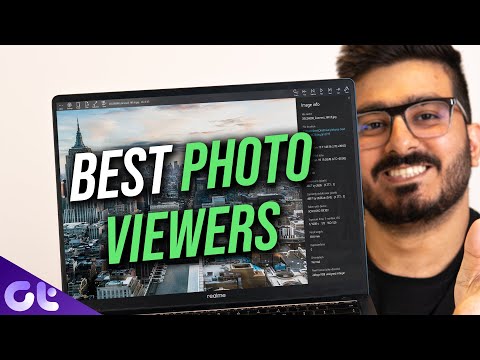Failų valdymas atlieka svarbiausią vaidmenį kompiuterinėje sistemoje. Ji kontroliuoja, kaip duomenys saugomi, organizuojami ir gaunami iš laikmenos. Kitaip tariant, jis tiesiog atskiria duomenis nuo disko ir žymi juos failais ir kitais atributais kartu su indeksavimu. Be failų valdymo sistemos, duomenys bus kaupiami dideliu rėmeliu, kuris jokiu būdu negalės atsekti informacijos pradžios ir pabaigos. Kiekviena kompiuterio sistema, tokia kaip "Windows", "Mac" ir elektroniniai prietaisai, pvz., ATM, išmanieji telefonai, naudoja failų sistemą, kuri gali skirtis priklausomai nuo sistemos.
Skaitymas "Mac" formatuotas "HFS + Drive" sistemoje "Windows"
Microsoft Windows naudoja FAT, NTFS, ir exFAT vidinių įrenginių failų sistemos. " Mac OS X" naudoja "Apple Inc" sukurtą failų sistemą HFS +. "Mac" formatuotos diskų negalima nuskaityti "Window", nes "Windows" sistema pagal nutylėjimą neatpažįsta "HFS +" failų sistemos. Tačiau, atvirkščiai, diskais, suformatuotas naudojant "Windows FAT32" failų sistemą, pripažįsta dauguma įrenginių, įskaitant Mac OS. Štai kodėl daugeliu atvejų USB diskai ir išoriniai standieji diskai yra suformatuoti naudojant "Windows FAT32" failų sistemą, nes jie siūlo aukščiausią suderinamumą. Tačiau, jei norite pasiekti "Mac" "HFS +" diskų įrenginius sistemoje "Windows", gali tekti atlikti tam tikrus tweaks, kad būtų galima skaityti "Mac" formatuotus diskus. Galite įdiegti "Apple HFS + Drivers" arba naudoti "HFS Explorer", kad galėtumėte skaityti prieigą prie disko, kuris yra visiškai nemokamas. Šiame straipsnyje paaiškinome kelis būdus skaityti "HFS +" diską "Windows" sistemoje.
Naudok HFS Explorer
"HFS Explorer" yra programa, kuri gali skaityti "Mac" formatuotą diską, taip pat skaityti failų sistemas, tokias kaip HFS, HFS + ir HFSX. Taip pat verta paminėti, kad norint naudotis "HFS Explorer" jums reikės Java runtime aplinkos. Kai sąranka bus parengta, HFS explorer automatiškai ieško ir nustato HFS + failų sistemą ir suteikia prieigą prie tų failų. Šie žingsniai padės jums naudoti "HFS Explorer", skirtą "Windows 10".
Atsisiųskite ir įdiekite HFS Explorer čia. Dabar eikite pradėti ir įveskite HFS Explorer.
Spustelėkite ant HFS Explorer programa. Tai parodys greitą langą, norint įdiegti Java runtime aplinką. Spustelėkite Gerai, kad įdiegtumėte.

Kai sąranka bus paruošta, prijunkite "Mac" formato diską prie "Windows" kompiuterio
Dabar eik į Pradėti ir įveskite HFS Explorer.
Atviras HFS Explorer programa.
Eiti į Failas ir spustelėkite Įkelti failų sistemą iš įrenginio atidaryti "Mac" formatu.
Tai automatiškai atidarys HFS + failų sistemą.
Kai failai yra ir atidaromi, vartotojai gali ištraukti failus iš HFS Explorer į sistemos diską.
Įdiekite "Apple HFS +" tvarkykles
Kitas būdas pasiekti "HFS +" failus "Windows 10" yra "Apple HFS +" tvarkyklių įdiegimas. Tačiau prieš apdorojimą įsitikinkite, kad iš sistemos pašalinote "Paragon" ir "Mac Drive". Šie žingsniai išsamiai paaiškins, kaip įdiegti "Apple HFS + Drives"
Atsisiųskite "Windows" tvarkyklių paketą čia. Ištraukite atsisiųstą zip failą.
Nukopijuokite AppleHFS.sys ir AppleMNT.sys failai.

Įklijuokite failus į šį kelią C: Windows System32 drivers.

Kitas žingsnis - sujungti Pridėti_AppleHFS.reg failą su Windows registro. Norėdami tai padaryti, eikite į atsisiųstas aplankas ir atidarykite.reg failą, pavadintą Add_AppleHFS.reg.
Lauke lange spustelėkite taip ir tada Gerai.

Perkrauti sistema.
Kai sąranka bus paruošta, prijunkite "Mac" formato diską prie "Windows" kompiuterio.
Eiti į Šis kompiuteris ir suraskite "Mac" formatą.
Šis metodas suteiks prieigą peržiūrėti visus HFS + failus. Taip pat verta paminėti, kad minėti sprendimai suteikia vartotojams tik galimybę skaityti. Pirmiau minėti metodai negali būti naudojami norint redaguoti ar ištrinti "Mac" formatuoto disko failus.
Tai viskas.
Susijusios žinutės:
- Kaip pakeisti MAC adresą "Windows 10 / 8.1"
- Nemokami "MAC Address Changer" įrankiai, skirti "Windows 10/8/7"
- Kaip įdiegti "Windows" sistemoje "Mac" naudodami "Boot Camp Assistant"
- Mūsų duomenys, mūsų namai: Svečių įrašai ir duomenų archyvas
- Geriausi "Windows File Explorer" patarimai ir gudrybės, skirtos "Windows 10"